win10 th2正式版找不到快速启动怎么办?
发布时间:2016-12-28 来源:查字典编辑
摘要:Windows10的Th2开机特慢,又找不到快速启动,这是该怎么大幅提高开机速度?一、查询、打开休眠命令(非常重要)1、右键开始菜单,选择命...
Windows10的Th2开机特慢,又找不到快速启动,这是该怎么大幅提高开机速度?
一、查询、打开休眠命令(非常重要)
1、右键开始菜单,选择命令提示符(管理员)
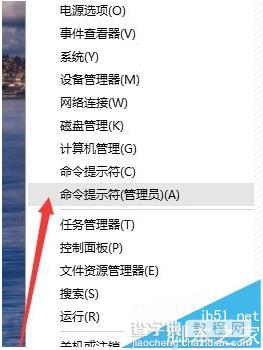
2、输入命令:powercfg /a,查看电脑支持的睡眠模式,是否休眠未打开
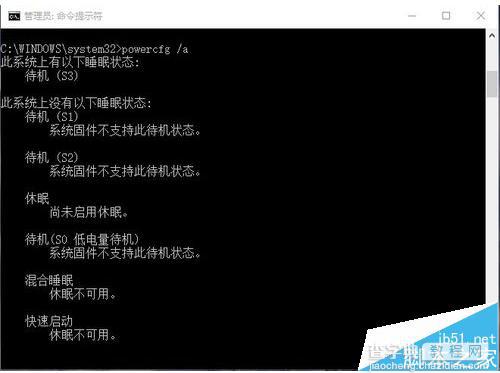
3、如果你显示的和上图一样,则继续输入命令:powercfg -h on,完成后,按↑键,调出刚才执行的powercfg /a命令,确保已经打开。如本来就是打开的可以直接跳到步骤2
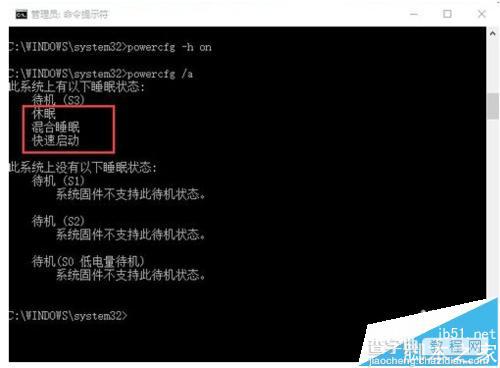
二、打开“快速启动”
1、右键开始菜单,选择电源选项
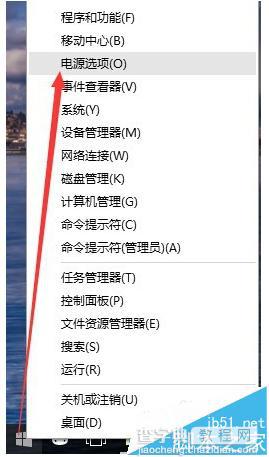
2、选择“选择电源按钮的功能”
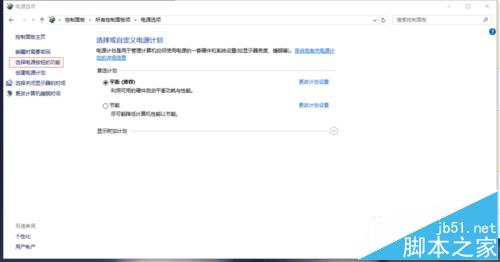
3、单击“更改当前不可以的设置”
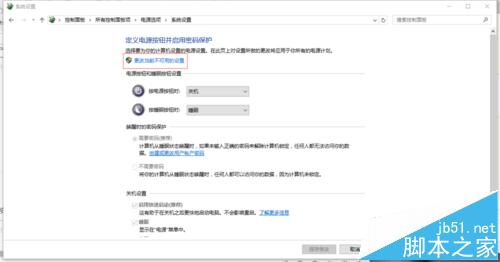
4、选择需要的设置“启用快速启动(推荐)”
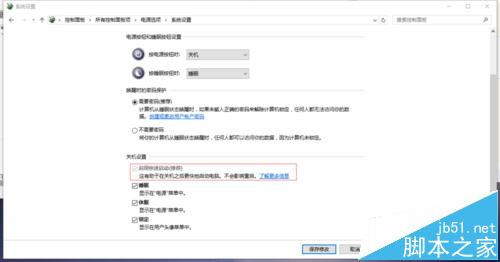
5、不要忘记“保存修改”
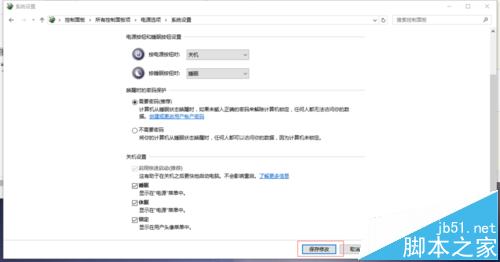
注意事项:命令行必须要管理员模式,不然会提示“函数错误”的。


